Với mục đích giúp các bạn có thể trả lời bình luận, tin nhắn một cách nhanh chóng nhất, Palbox tự động tổng hợp tất cả các trao đổi về một giao diện duy nhất, cũng như cung cấp những nút chức nằng cơ bản ngay dưới nội dung trao đổi như like, ẩn, xóa, xem bình luận trực tiếp trên facebook, phản hồi riêng tư bằng tin nhắn từ bình luận cho khách (chỉ hoạt động đối với các Fanpage đã được Facebook cập nhật tính năng gửi tin nhắn cho khách hàng trước)
Bên cạnh đó, tại ô nhập nội dung phản hồi, bạn có thể lựa chọn trả lời theo các mẫu trả lời nhanh và chèn ảnh.
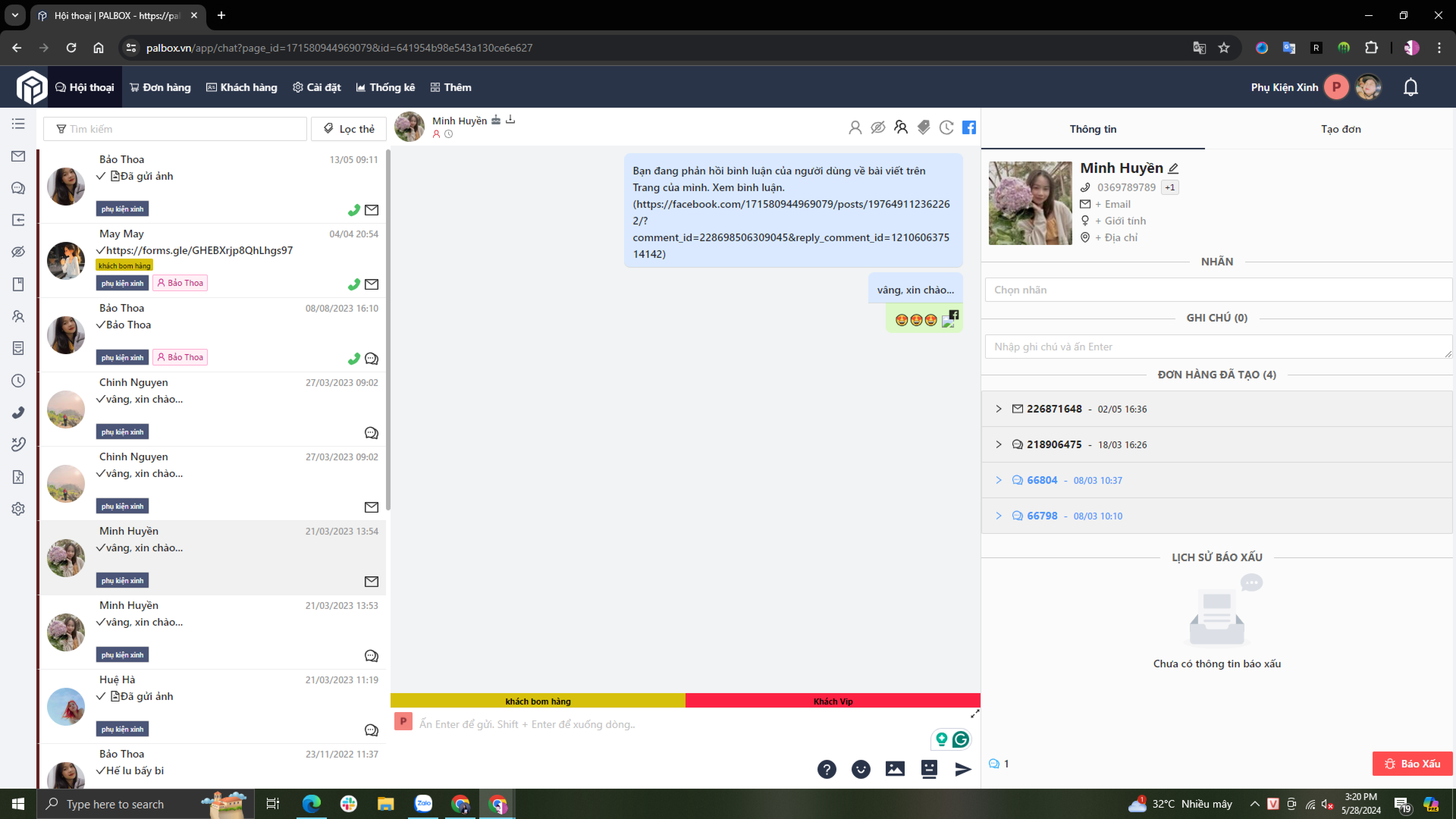
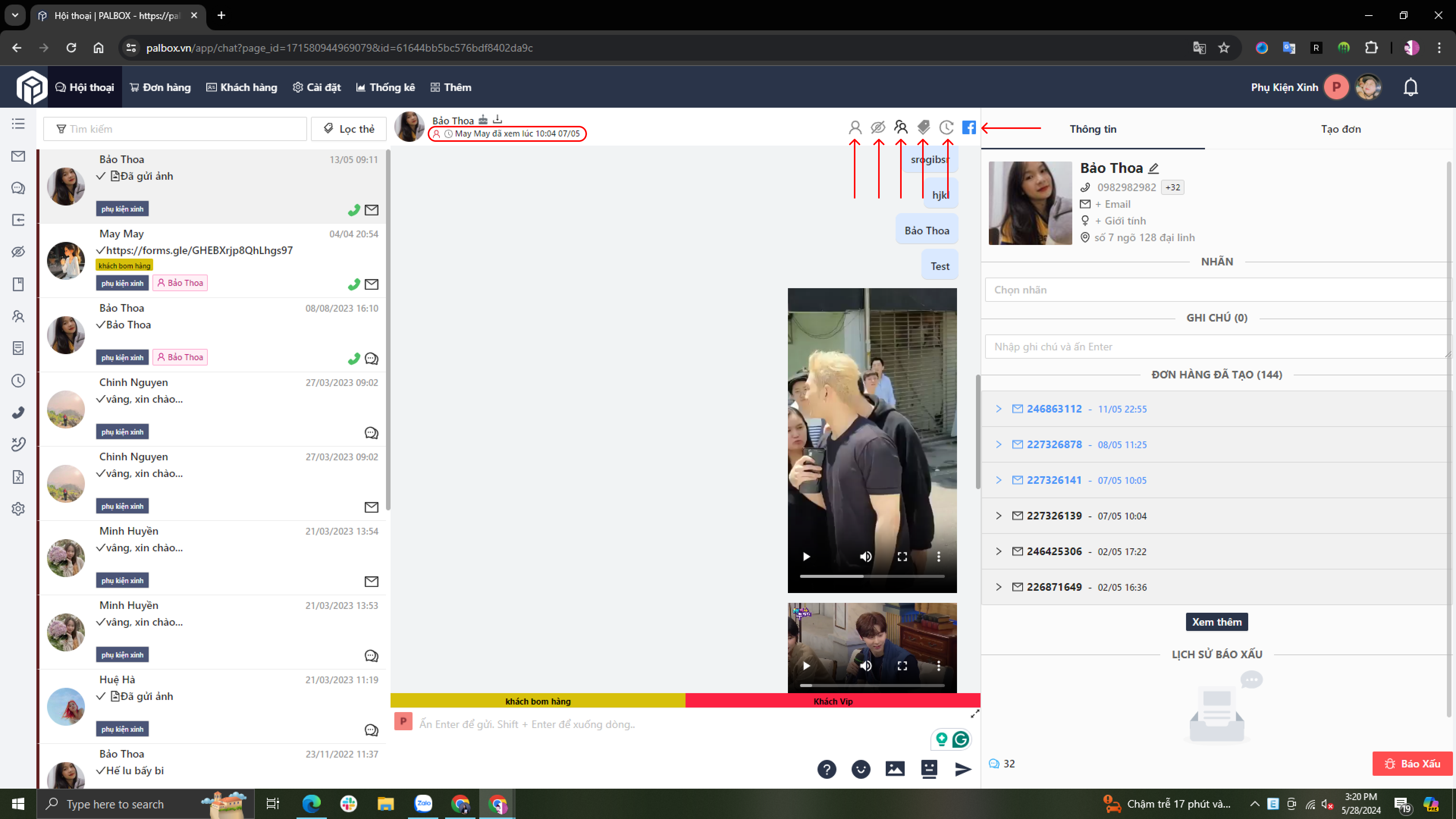
- Số 1: cập nhật ngày sinh khách hàng
- Số 2: Cập nhật giới tính khách hàng
- Số 3: Tải lại tin nhắn bị thiếu
- Số 4: Nhân viên và thời gian đã xem hội thoại
- Lọc hội thoại của người dùng này: danh sách hội thoại trả về toàn bộ hội thoại của khách hàng được chọn
- Nếu vô tình bấm vào đoạn hội thoại mà bạn chưa thể xử lý luôn, bạn chỉ cần click vào biểu tượng đánh dấu chưa đọc thì cuộc trao đổi ấy lại trở về trạng thái thông báo mới
- Tại phần thông tin khách hàng, Palbox có để phần tạo ghi chú để page có thể lưu lại những gì cần thiết về khách hàng như các thắc mắc về sản phẩm. Sau khi Nhập nội dung ghi chú, bạn nhấn Enter để lưu lại ở khách hàng này. Về sau ở bất cứ trao đổi nào của khách hàng đó trên page thì sẽ đều hiện ra nội dung ghi chú trước đó đã từng tạo cho khách hàng đó.
- Ngoài ra, hệ thống còn hiển thị khách hàng này bị báo xấu bao nhiêu lần, nội dung báo xấu hay khách hàng này bị chặn ở bao nhiêu fanpages. Khách hàng đã có bao nhiêu đơn hàng xác nhận chốt đơn, bao nhiêu đơn hàng thành công.
Gửi ảnh/ video
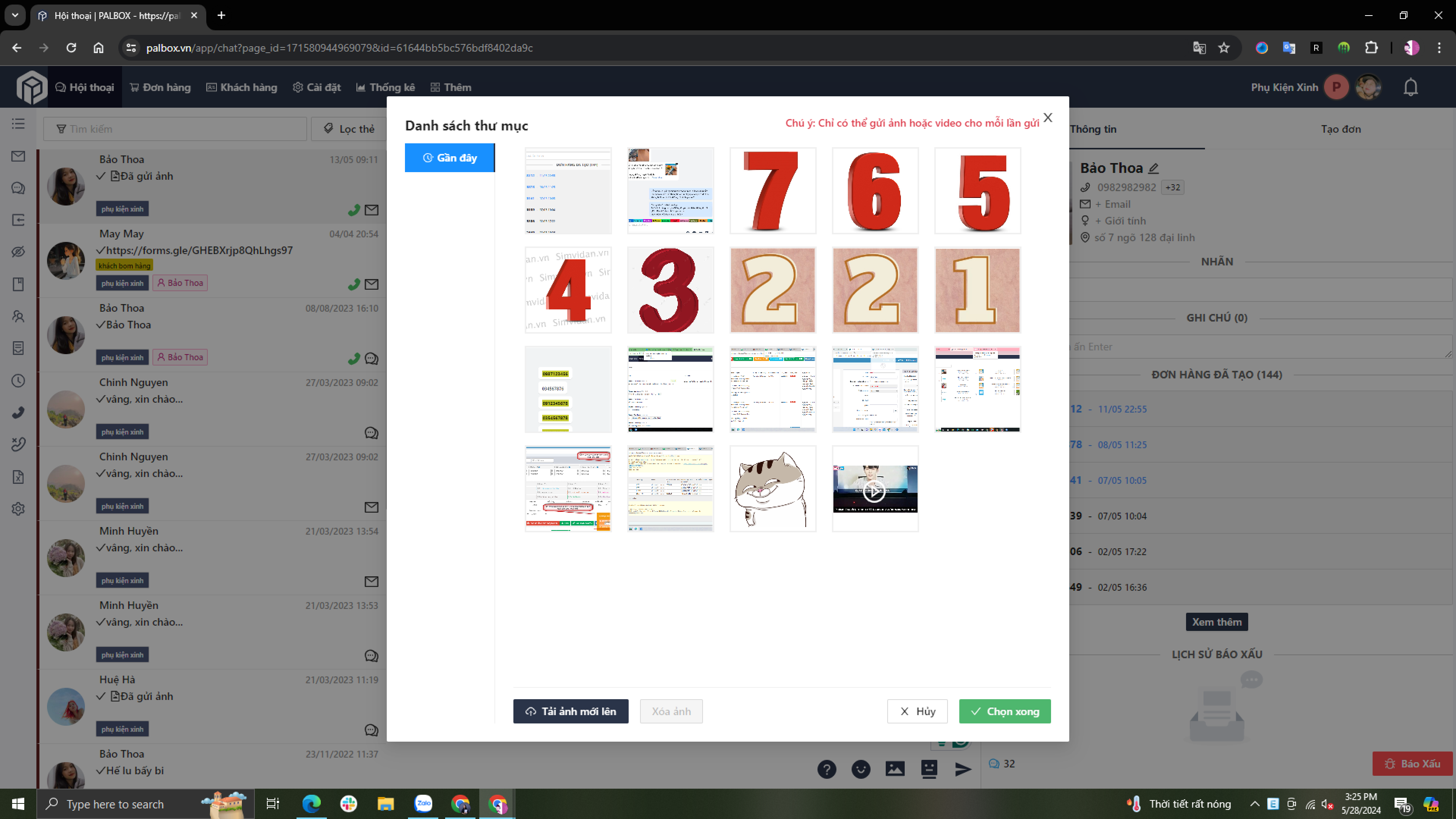
- Bước 1: Click vào button Tải ảnh mới lên từ thiết bị để tải ảnh/video mới lên (Ảnh có dung lượng tối đã 7Mb, video có dung lượng tối đa 15Mb)
- Bước 2: Chọn ảnh mong muốn
- Bước 3: Click button “Chọn xong” để quay lại màn hình Hội thoại
- Bước 4: Click button Xóa ảnh để xóa các ảnh/video đã chọn
- Bước 5: Click phím Hủy để hủy thao tác chọn
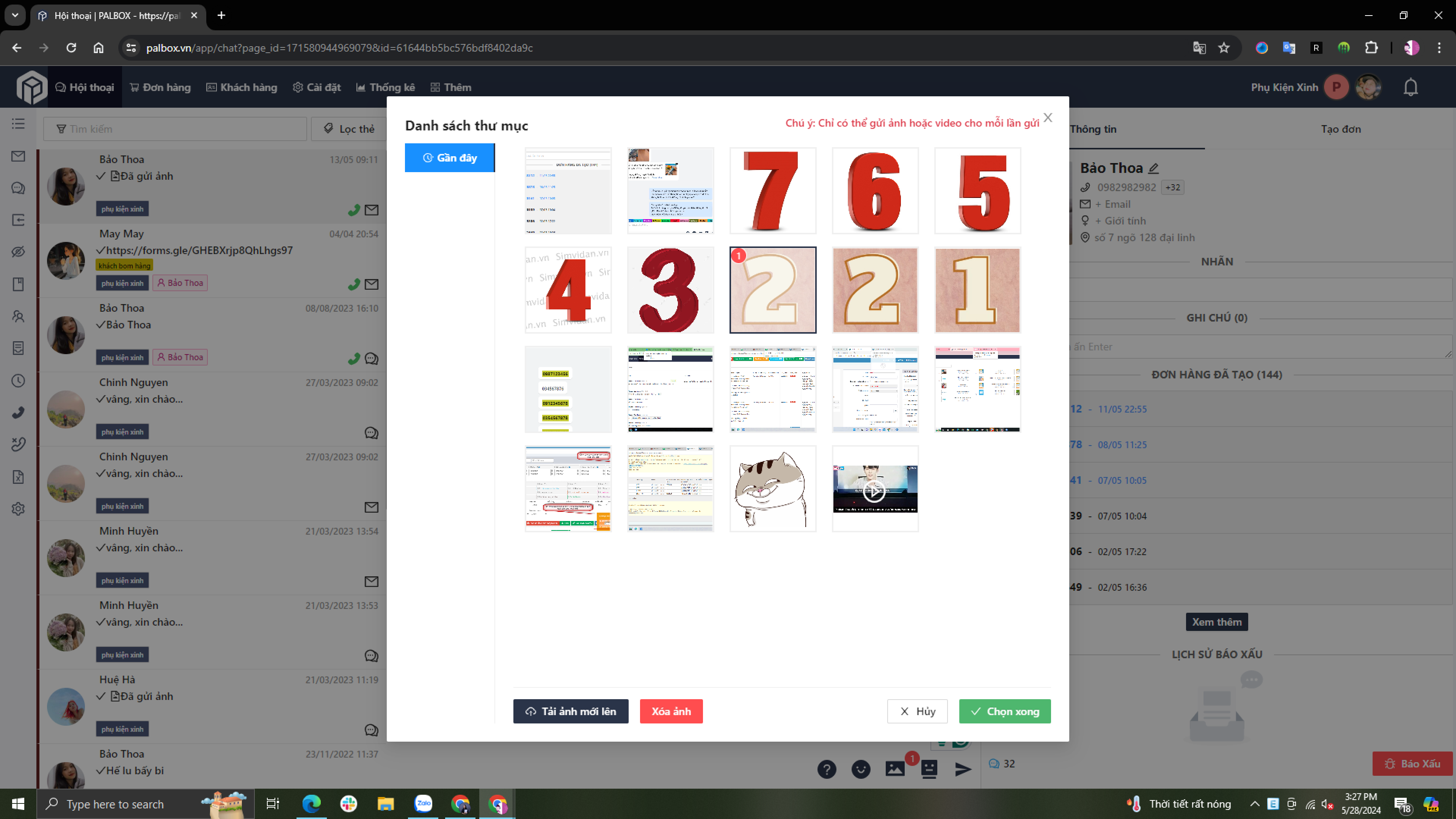
Màn hình hội thoại có thể thực hiện copy – paste một ảnh mong muốn:
- Bước 1: Paste ảnh vừa copy
- Bước 2: Tích chọn
- “Tải lên và gửi” sau đó ấn “Tải lên” để tải ảnh lên và gửi ảnh luôn cho khách hàng
- Ấn “Tải lên” ảnh sẽ được lưu lại trong mục “Chọn ảnh”
Mẫu câu trả lời nhanh
- Bước 1: Click vào biểu tượng mẫu câu trả lời nhanh phía dưới bên phải của màn hình danh sách tin nhắn hội thoại
- Bước 2: Chọn câu trả lời mong muốn
- Bước 3: Ấn “Enter” để gửi
Có thể tự tạo mẫu câu trả lời nhanh tại màn hình thiết lập
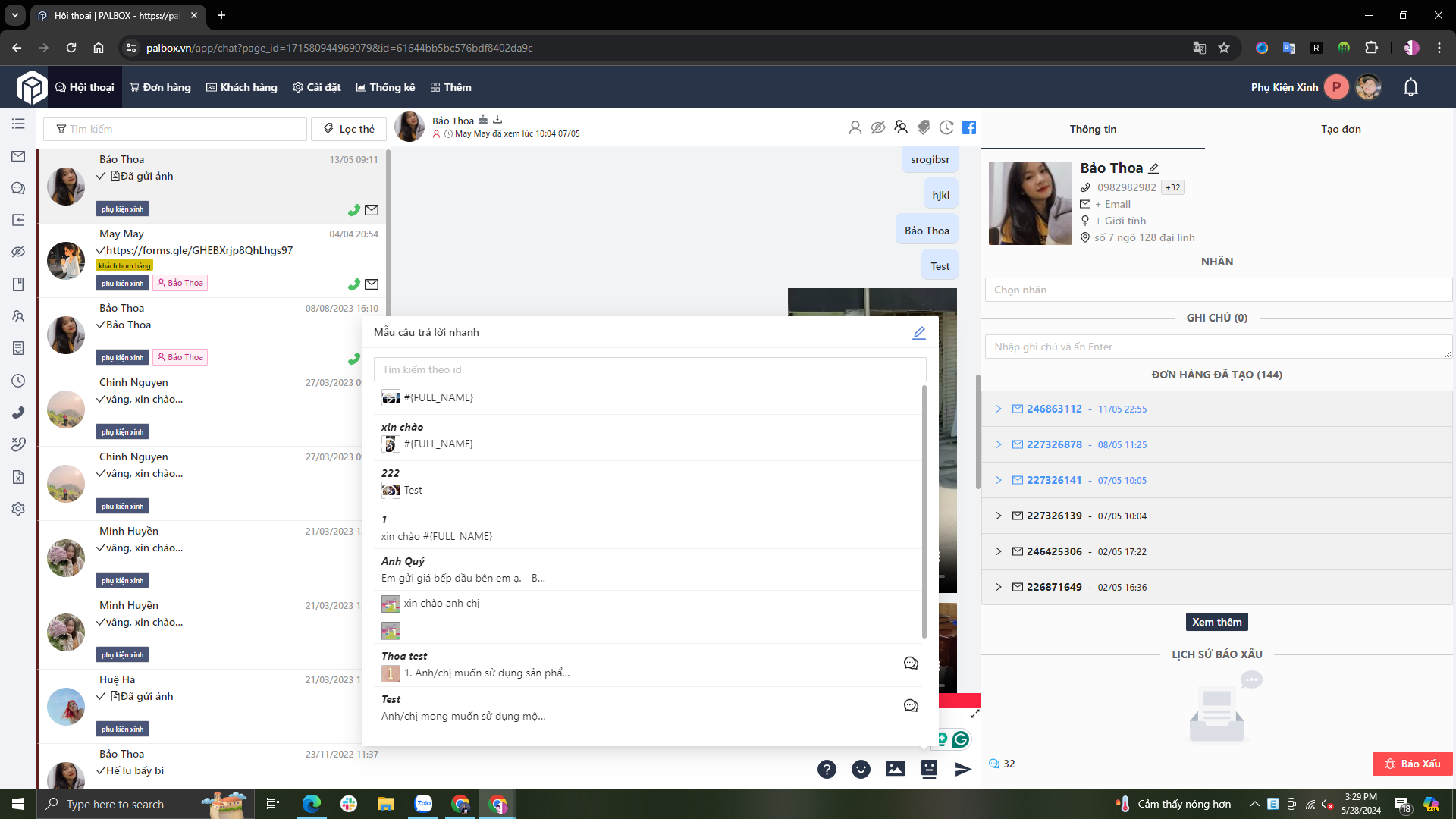
Khi bật chức năng Sử dụng chức năng gợi ý câu trả lời nhanh
- Bước 1: Nhấn “/” để hiển thị gợi ý các mẫu câu trả lời nhanh đã cài đặt
- Bước 2: Nhập Mã tìm kiếm để hiển thị mẫu câu trả lời nhanh hoặc chọn mẫu câu trả lời nhanh mong muốn
- Bước 3: Click Enter để gửi
Popup gửi tin nhắn từ bình luận
Hiển thị màn hình có thể gửi tin nhắn từ bình luận hoặc gửi tin nhắn trực tiếp cho khách hàng
- Bước 1: Trong màn hình chi tiết hội thoại, di chuyển con trỏ chuột tới bình luận muốn gửi tin nhắn và click vào biểu tượng tin nhắn
- Bước 2: Chọn hình thức gửi tin nhắn và nhập nội dung tin nhắn
- Bước 3: Click Enter để gửi
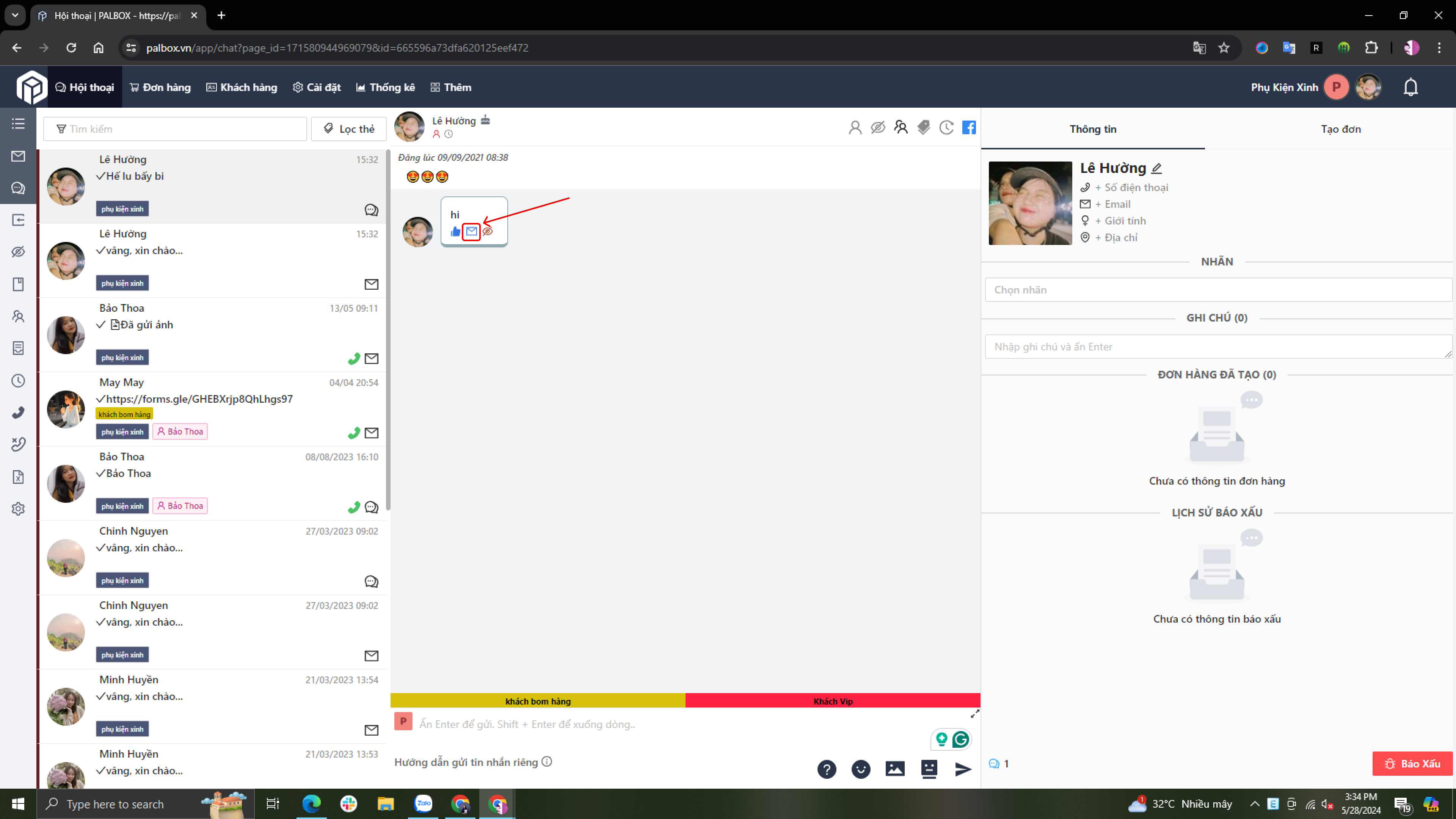
Popup gửi tin nhắn sẽ hiển thị lên màn hình, với các khách hàng mới chưa từng nhắn tin cho page thì sẽ hiển thị màn hình trống và chỉ có thể gửi tin nhắn từ bình luận và không chọn sang gửi tin nhăn trực tiếp đến khách hàng
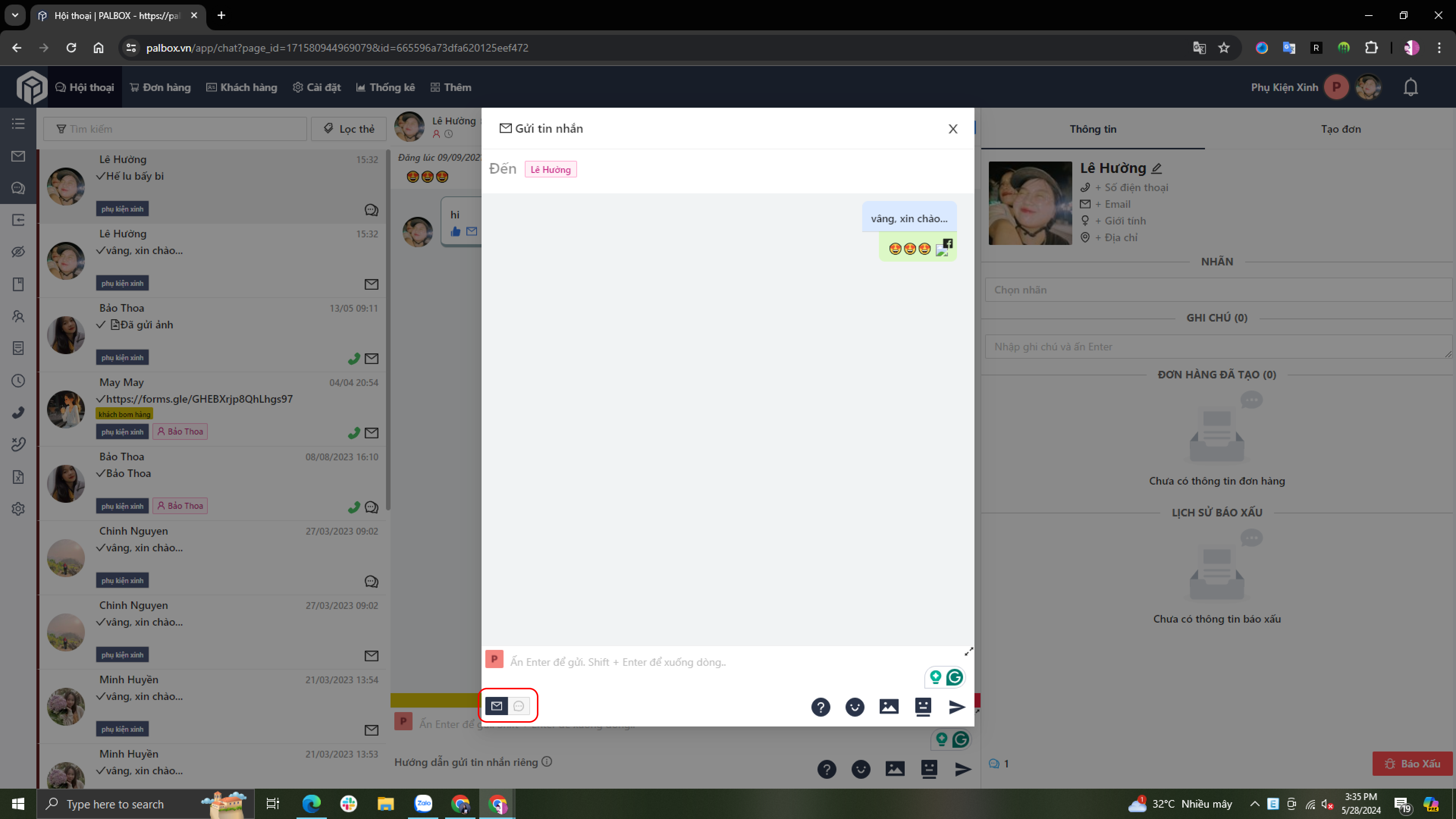
Với các bình luận chưa gửi tin nhắn riêng nhưng đã từng nhắn tin thì có thể lựa chọn gửi tin nhắn từ bình luận hoặc gửi tin nhắn trực tiếp tới khách hàng
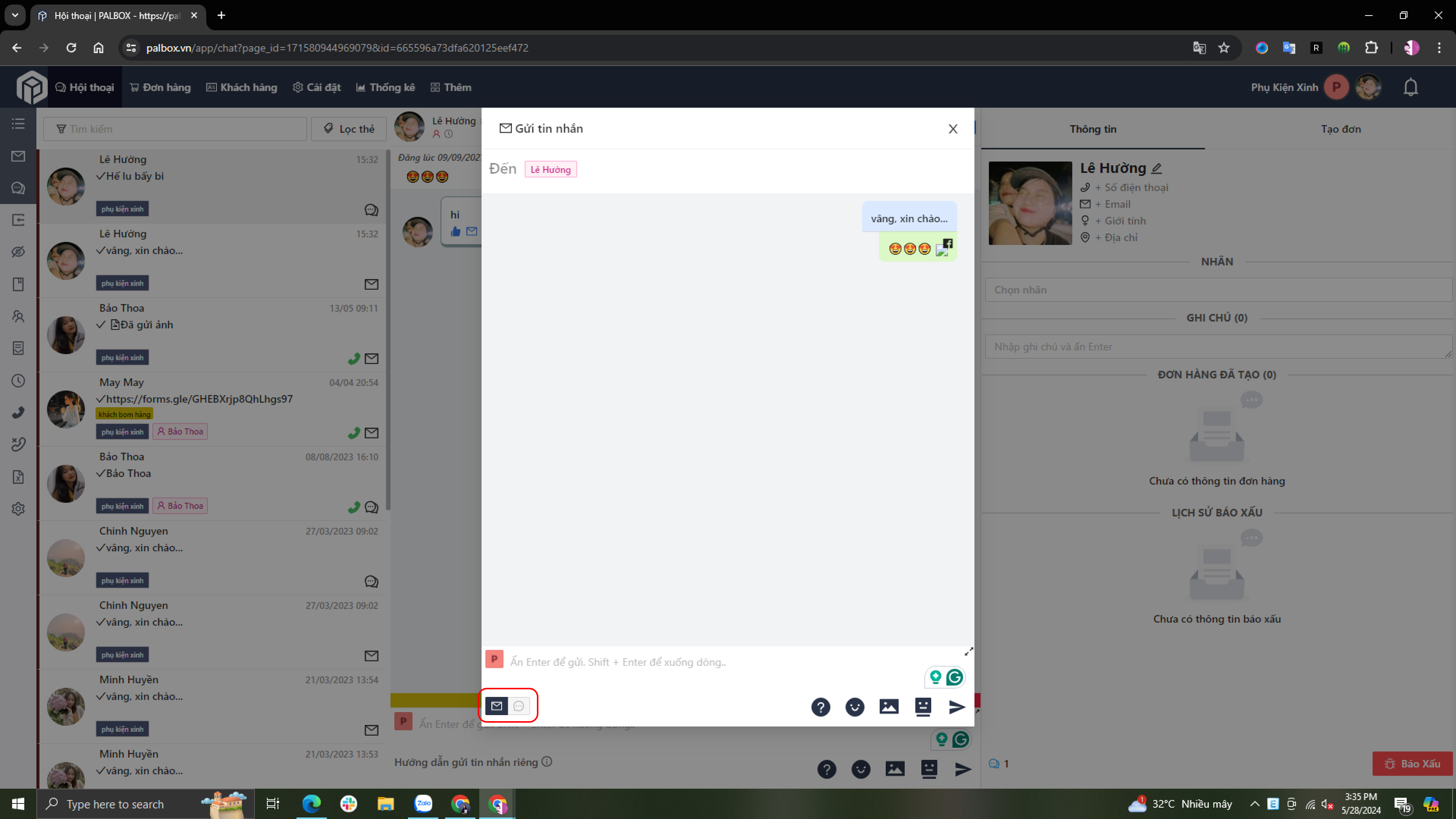
Với các bình luận đã gửi tin nhắn rồi thì chỉ có thể gửi tin nhắn trực tiếp đến khách hàng
Bộ lọc hội thoại
Palbox có các bộ lịch hội thoại để bạn sử dụng theo nhu cầu
- Lọc chưa đọc: là lọc những đoạn hôi thoại mới chưa được đọc, các hội thoại này được đánh dấu màu đỏ

- Lọc bình luận, Lọc tin nhắn, Lọc hội thoại có Số điện thoại, Lọc không có số điện thoại
- Lọc chưa trả lời (là những hội thoại người phản hồi cuối cùng là khách hàng)
- Lọc theo khoảng thời gian, lọc theo bài viết hoặc lọc theo nhân viên được phân công hội thoại
- Bộ lọc Lọc theo thẻ hội thọia và Nhãn khách hàng có thể lọc theo chế độ OR (chỉ cần có một trong các thẻ được chọn) hoặc chế độ AND (có tất cả các thẻ được chọn)
- Bạn có thể sử dụng nhiều bộ lọc cùng lúc
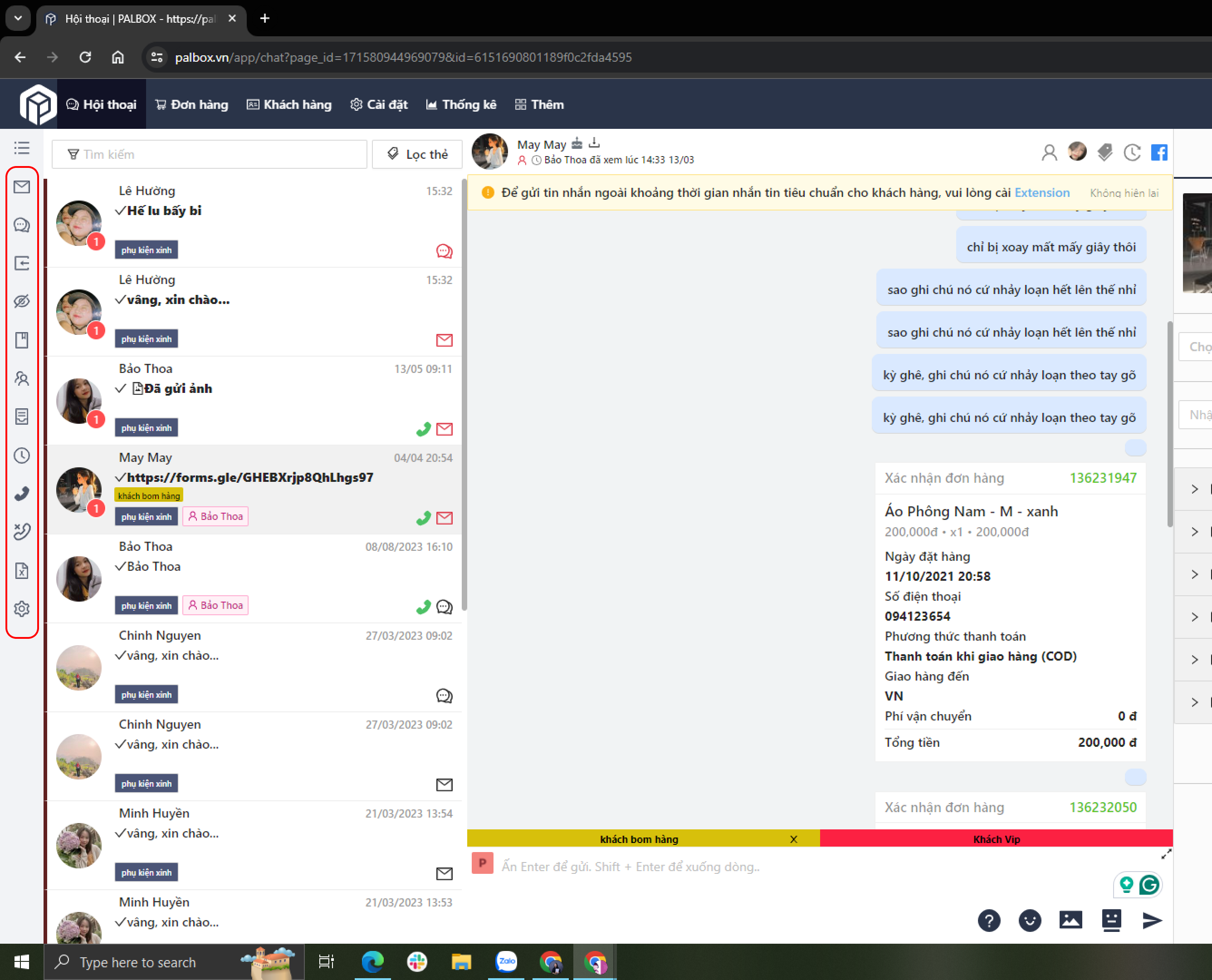
Danh sách và tìm kiếm hội thoại
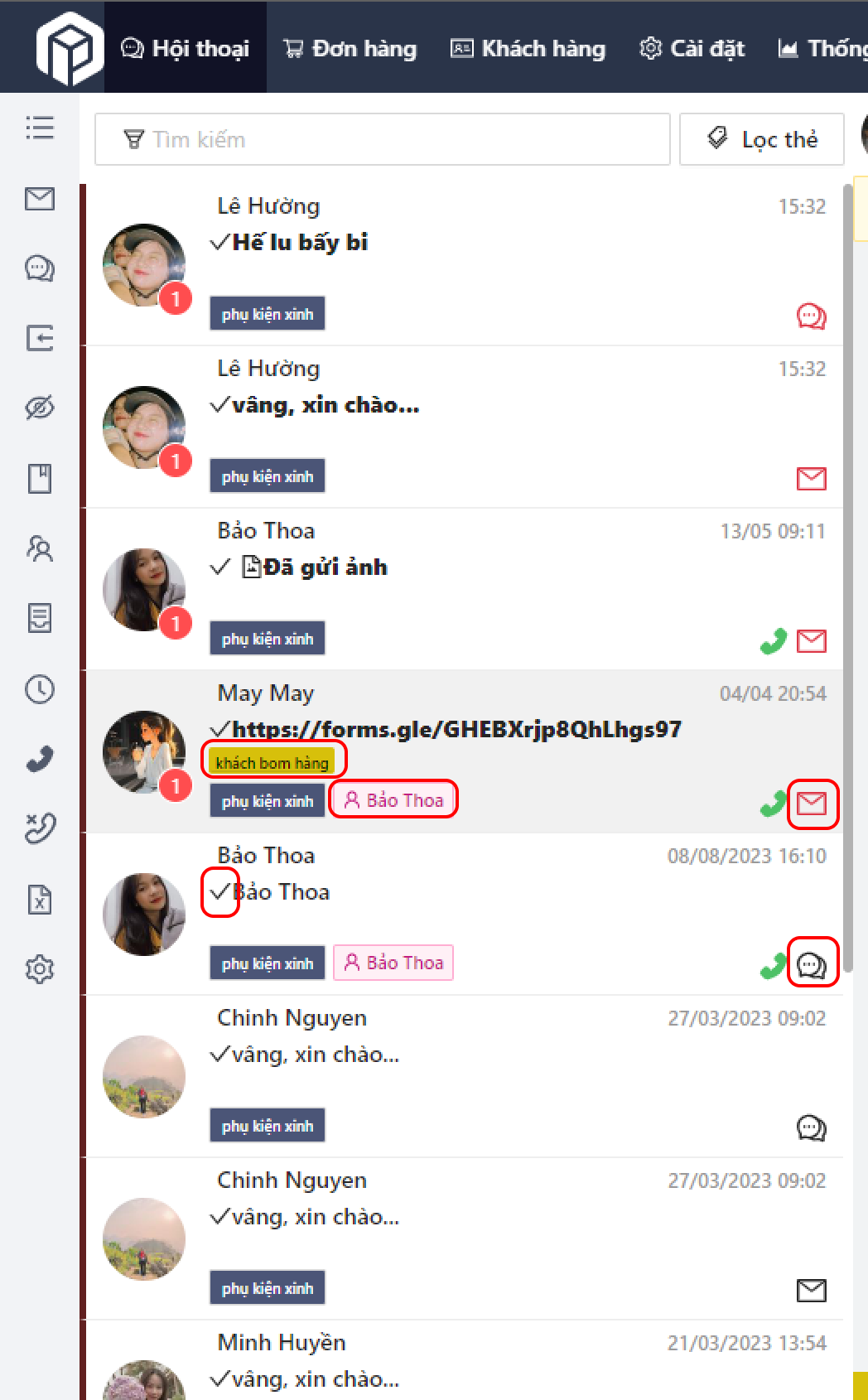
- Số 1: Cuộc hội thoại đã đọc và chưa được trả lời
- Số 2: Cuộc hội thoại đã trả lời
- Số 3: Cuộc hội thoại từ bình luận
- Số 4: Cuộc hội thoại từ tin nhắn
- Số 5: Cuộc hội thoại có số điện thoại
- Số 6: Các thẻ hội thoại mà cuộc hội thoại đó được gán
- Số 7: Nhân viên được chia hội thoại
Tìm kiếm cuộc hội thoại theo tên khách hàng hoặc nội dung trong cuộc hội thoại (có thể chọ các trường tìm kiếm mong muốn)
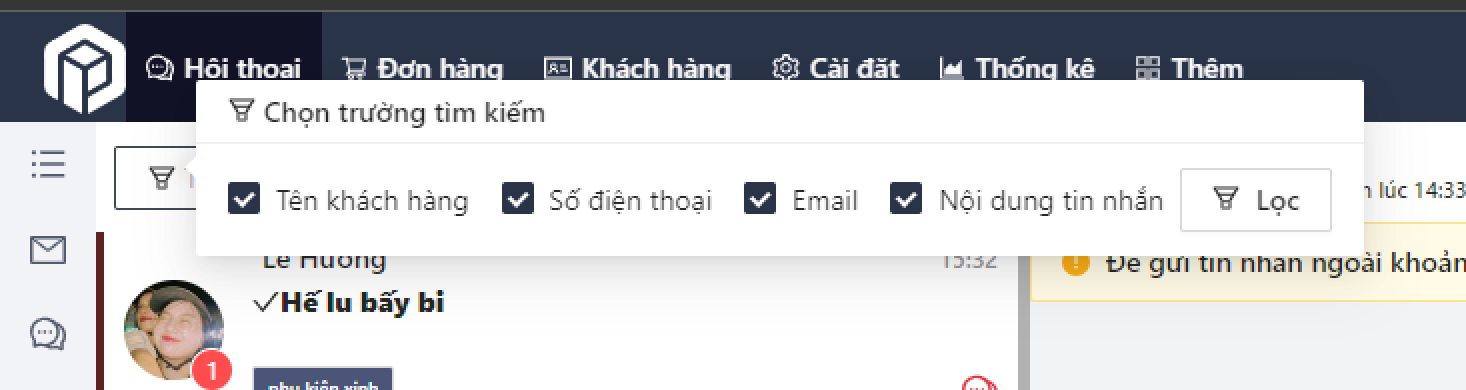
Ẩn các bình luận cũ
Ẩn các bình luận cũ chưa được bẩn trước đó
- Bước 1: Chọn Cấu hình trên màn hình hội thoại
- Bước 2: Chọn Ẩn bình luận cũ sai đó chọn bài viết muốn ẩn bình luận
- Bước 3: Click button ẩn tất cả bình luận
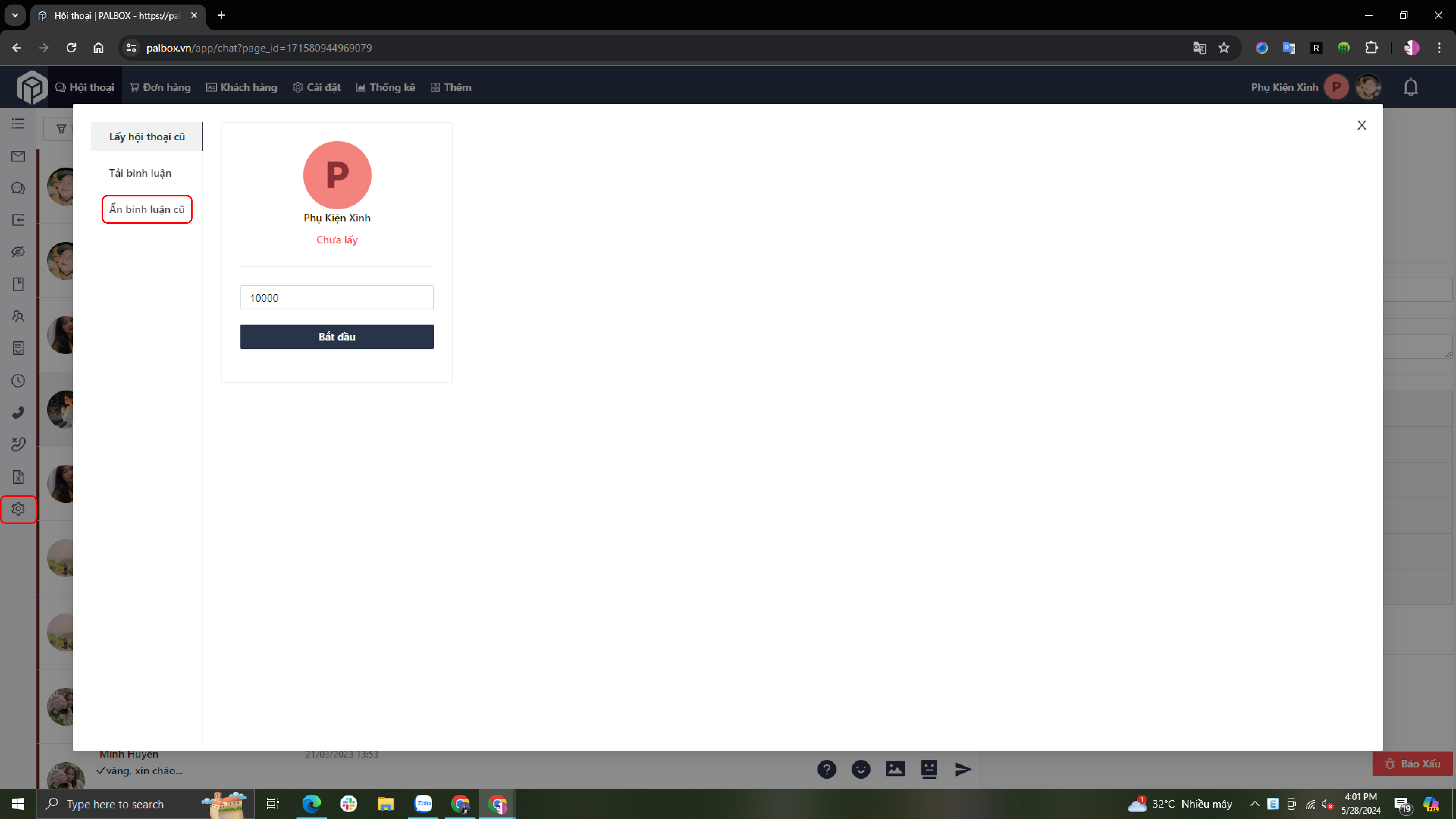
Để theo dõi các bình luận được ẩn
- Bước 1: Chọn màn hình lịch sử
- Bước 2: Chọn Ẩn bình luận
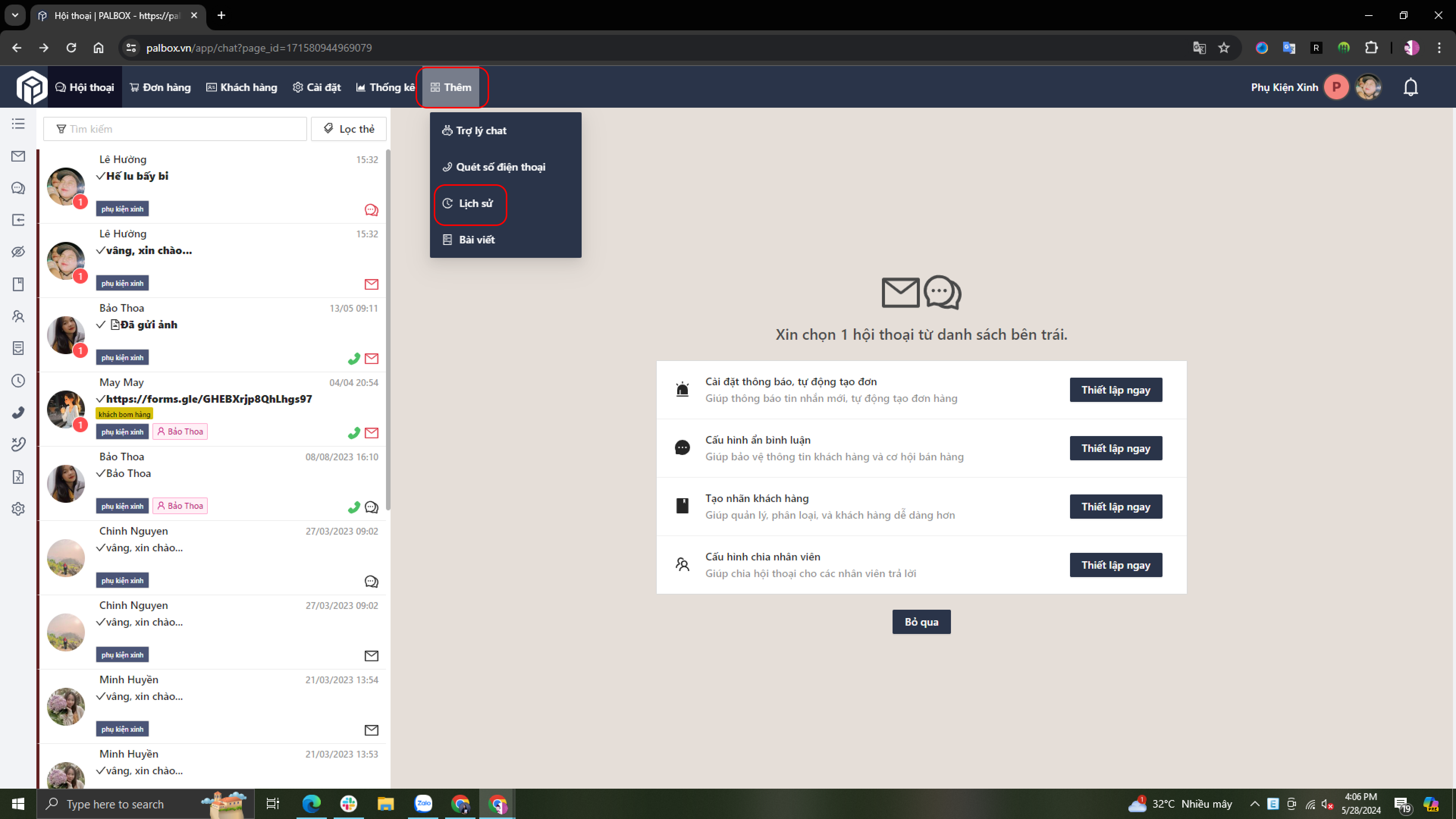
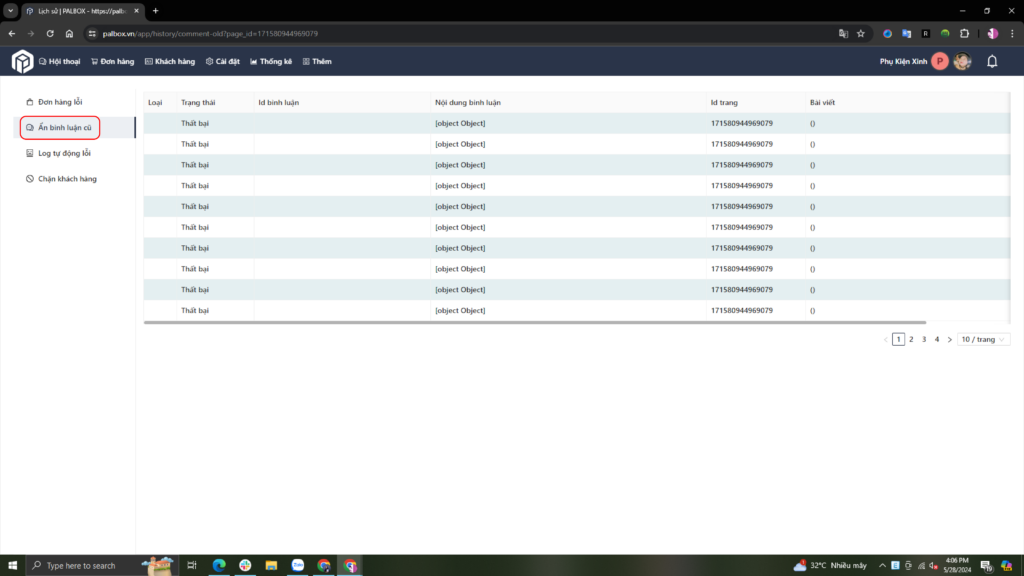
Tải bình luận
- Bước 1: Tải lại màn hình hội thoại, chọn Cấu hình => chọn tải bình luận
- Bước 2: Chọn bài viết muốn tải lại bình luận => Click button Tải
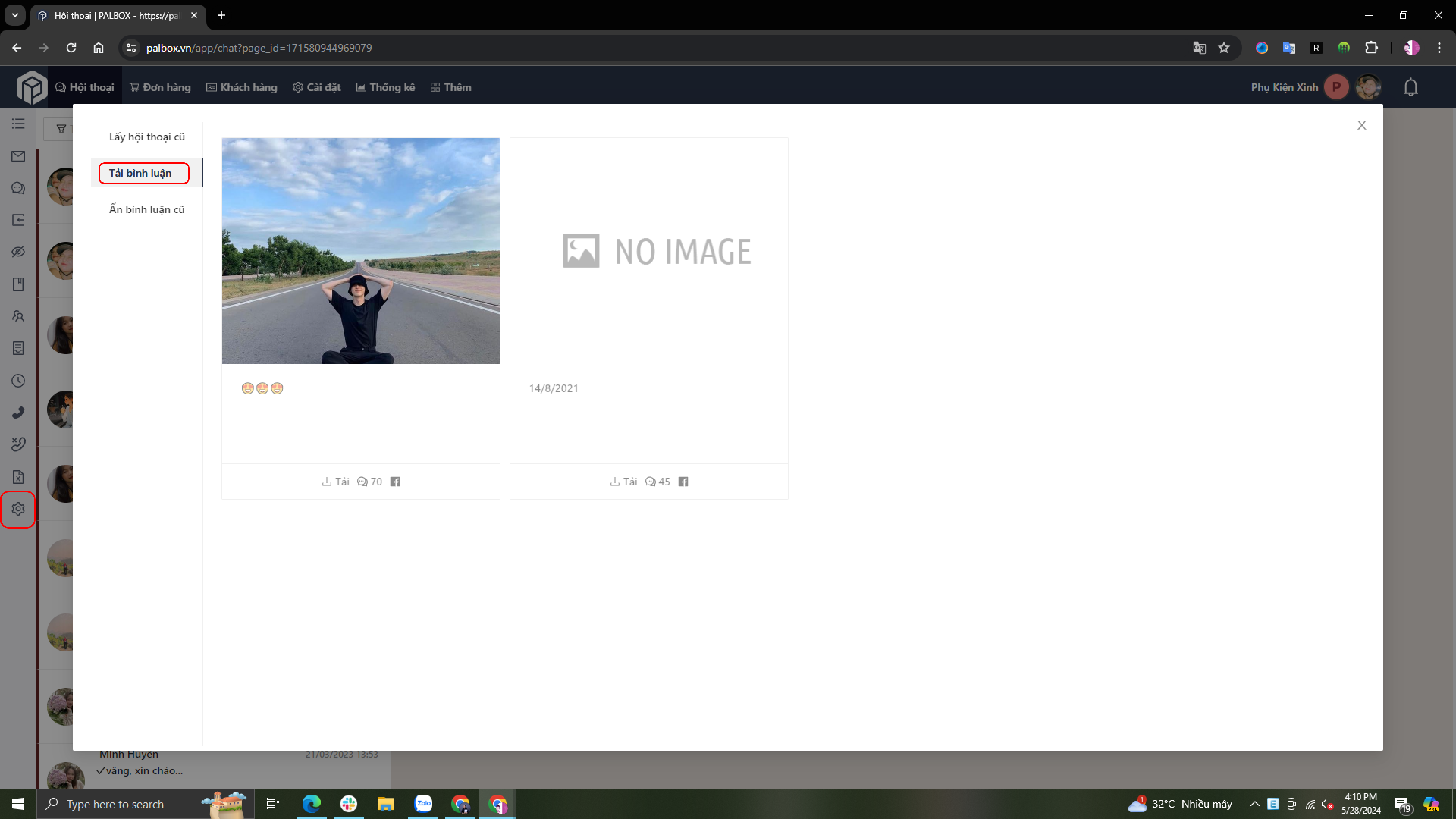
Lấy cuộc hội thoại cũ
Với các page lần đầu kết nối vào Palbox thì hệ thống sẽ tự động lấy cho người dùng 50 cuọc hội thoại tin nhắn và mỗi cuộc hội thoại 25 tin nhắn của khách hàng
Khi người dùng có nhu cầu lấy nhiều hơn 50 cuộc hội thoại có thể chọn chức năng lấy hội thoại cũ
- Bước 1: Chọn Cấu hình ở góc dưới cùng bên trái màn Hội thoại
- Bước 2: Chọn số lượng cuộc hội thoại mong muốn
- Bước 3: Click Bắt đầu, sau đó hệ thống sẽ tiến hành lấy cuộc hội thoại cũ về cho bạn
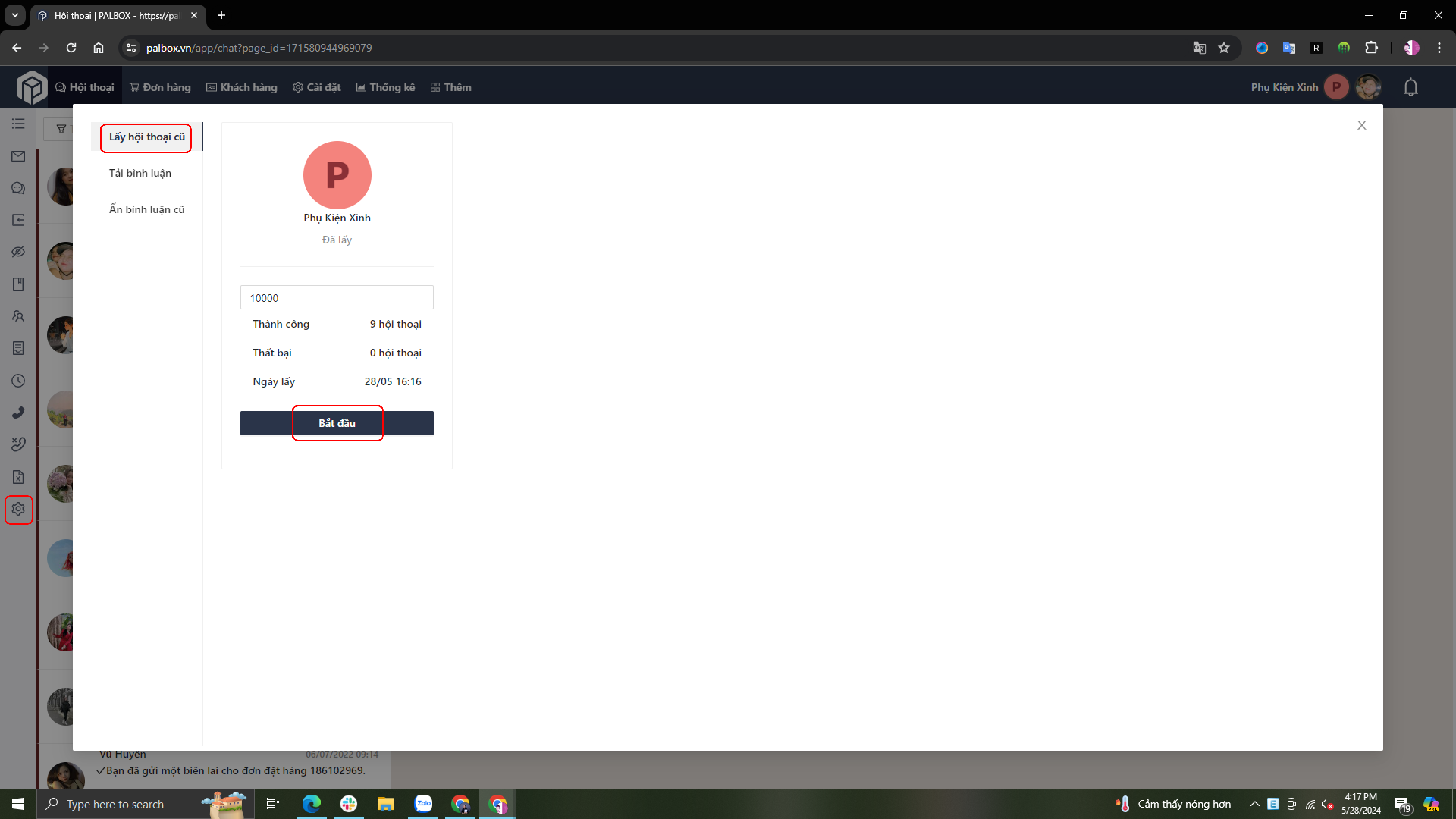
Chia hội thoại cho nhân viên
Chia hội thoại cho nhân viên: Gán hội thoại cho nhân viên chăm sóc khi hội thoại chưa được gán tự động hoặc muốn thay đổi người chăm sóc
Số lượng nhân viên được gán trong 1 hội thoại được tùy chỉnh theo mong muốn của page bằng cách
- Bước 1: Chọn màn hình thiết lập
- Bước 2: Click chọn Nhân viên
- Bước 3: Nhập số lượng nhân viên mong muốn vào ô trống “Số nhân viên chăm sóc trong mỗi hội thoại”
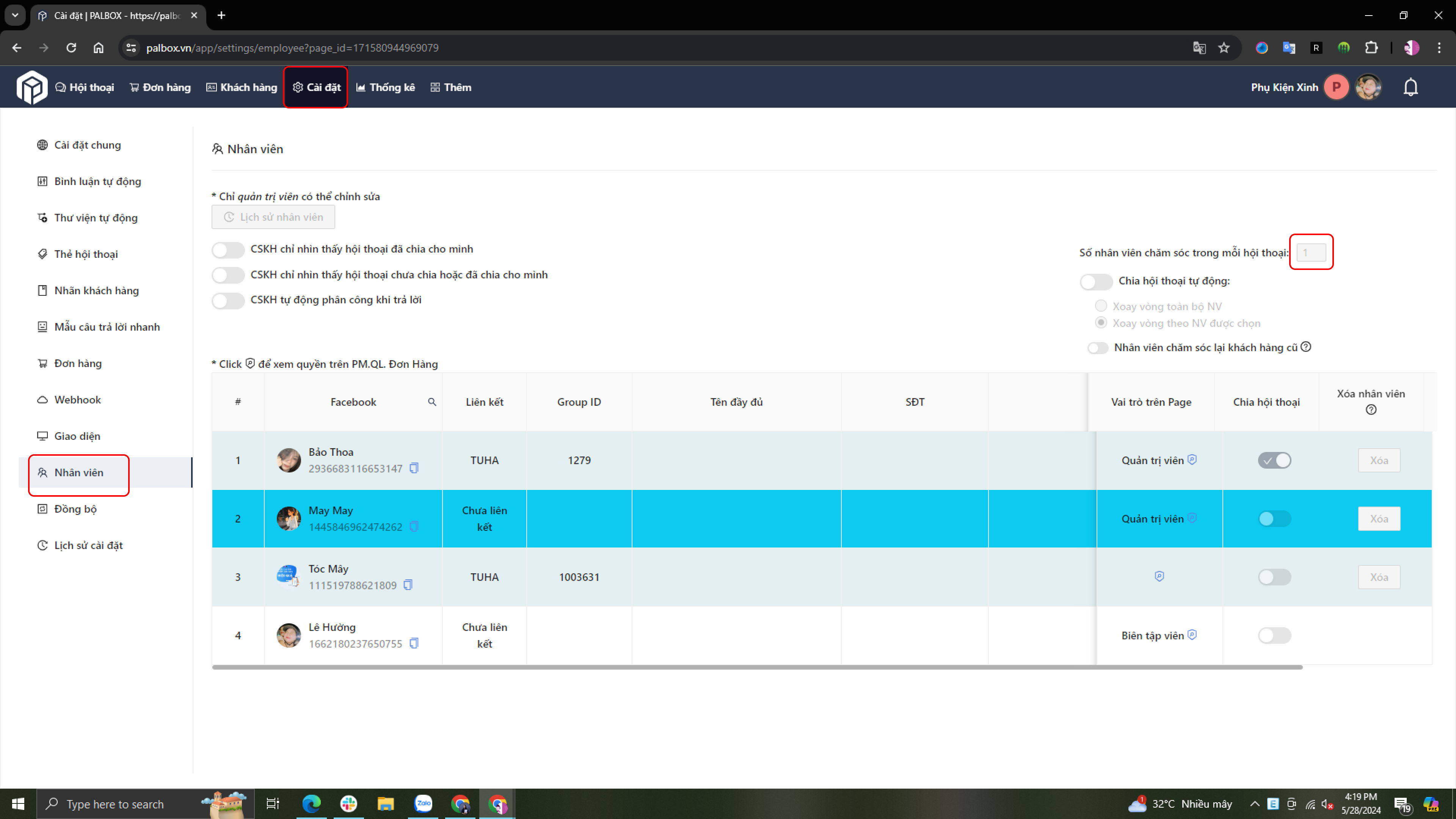
Tạo đơn hàng
Với các tài khoản đã liên kết với Tuha, bạn có thể tạo đơn hàng nhanh với 2 trạng thái Chưa xác nhận hoặc Xác nhân – Chốt đơn tại Palbox trong cuộc chat với khách hàng này
- Tên khách hàng và số điện thoại là trường bắt buộc khi tạo đơn hàng
- Đối với khách hàng ở trạng thái xác nhận chốt đơn thì bắt buộc phải có sản phẩm khi tạo đơn
- Với các đơn hàng tạo về bên Tuha cần có phân loại đơn hàng để tạo đơn hàng thành công
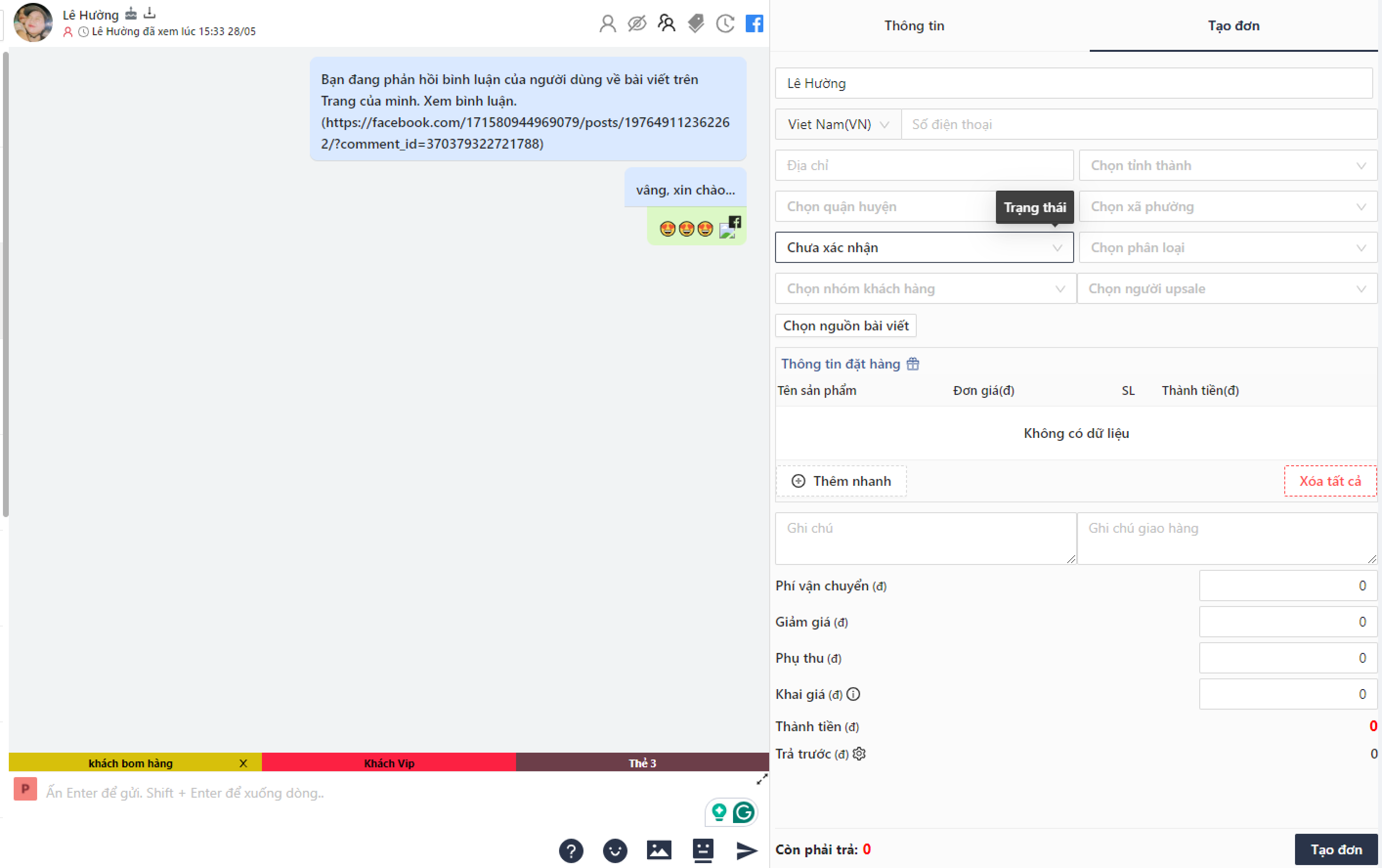
Di chuột vào tên sản phẩm để điểu chỉnh giảm giá cho sản phẩm
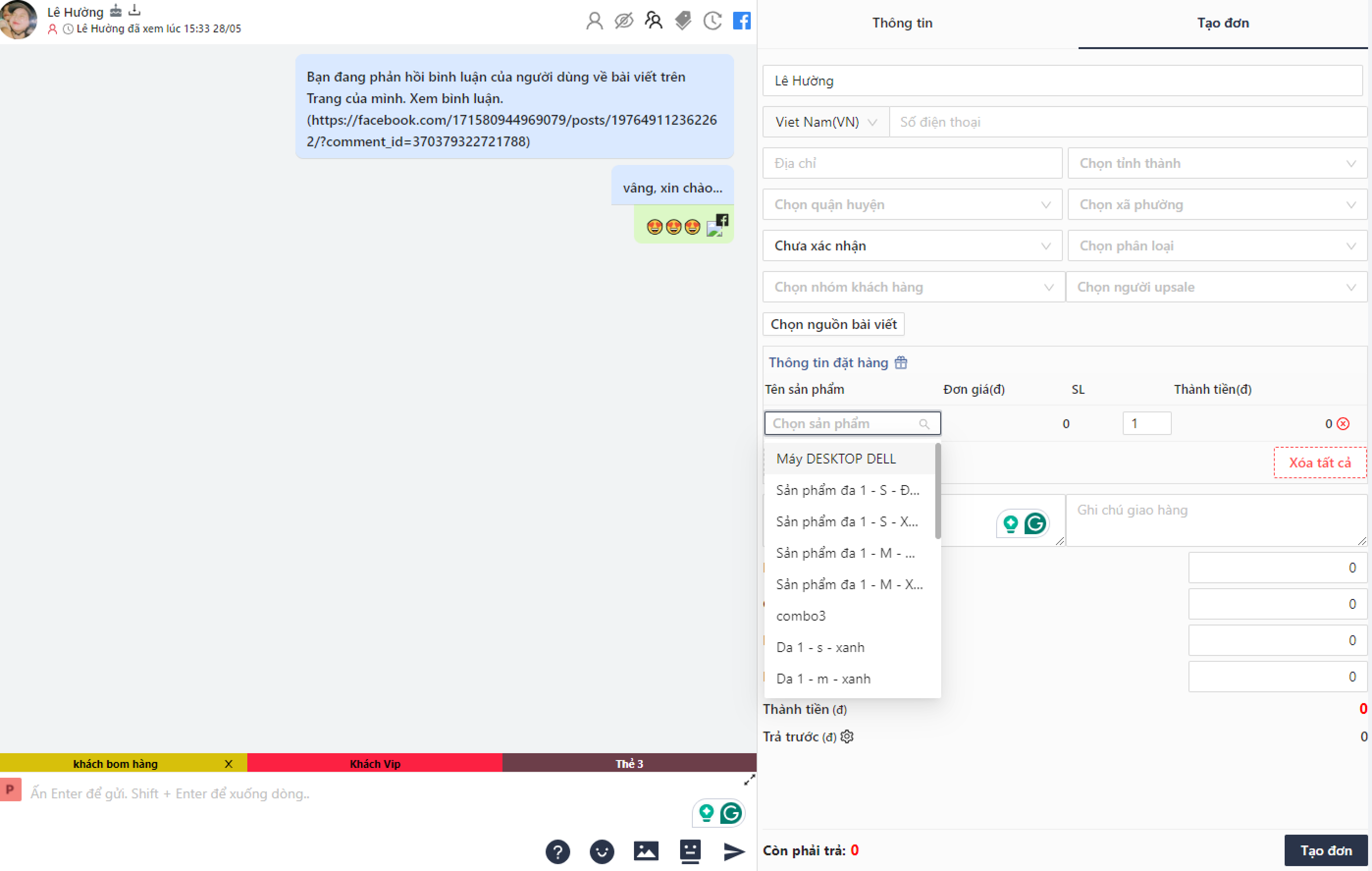
Sau đó thiết lập trả trước nếu có.
Khi tạo đơn xong cũng có thể cập nhật trạng thái đơn hàng hoặc sửa đơn hàng trên Palbox
- Chỉ có thể cập nhật trạng thái đơn hàng với các đơn hàng tạo tay và là đơn của chính tài khoản liên kết Tuha khi tạo ra
- Khi cập nhật sang trạng thái Xác nhận – Chốt đơn, bắt buộc đơn hàng phải có sản phẩm
- Chỉ hủy được đơn hàng khi ở trạng thái Chưa xác nhận hoặc Xác nhận – Chốt đơn. Ngoài 2 trạng thái này thì không thể hủy đơn
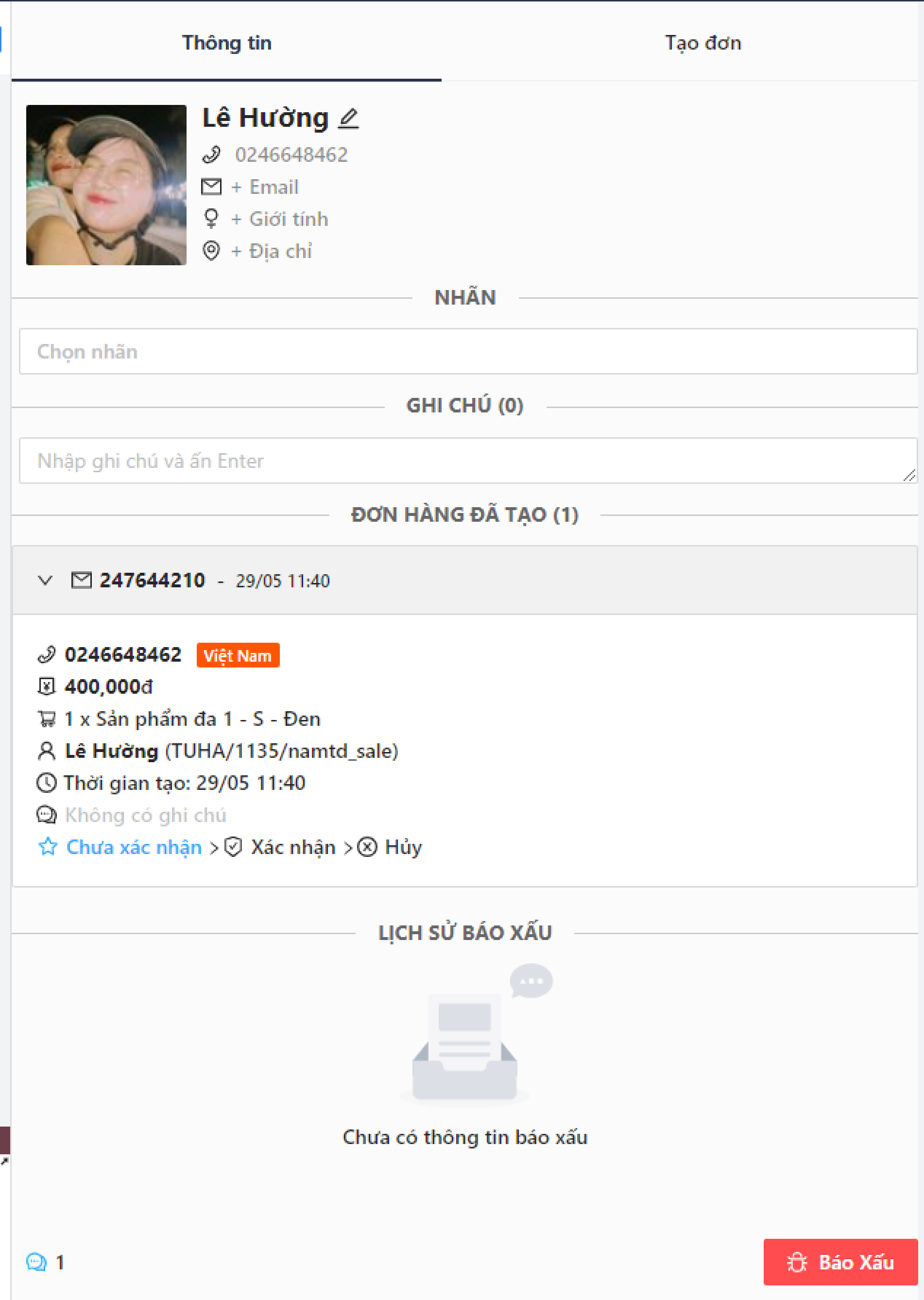
Chúc các bạn thành công!